アーカイブ:まいこのShade教室
 |
||
|
今回は、下絵や簡単な形状を使って、モデリングする物の形や寸法を整えていく方法を解説します。 |
||
(図1)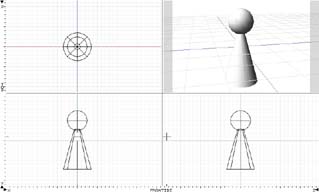 (図2)  |
今回は、てるてる坊主を作ってみます。 頭と体の大きさや比率をみるために、ダミー形状を作成しましょう。ここでは、頭の部分を球で、体の部分を回転体で作成しました。 「part」ツールから「パート」を選択して、パートを作成します。 このダミー形状を参考にして、このまま図形ウインドウ上に形状を作成していくと、間違ってダミー形状を編集してしまうことがありますね。 |
|
(図3) |
そこで、Shade 8で新しく追加されたロックチェックボックスを、使用してみましょう。右上にある表示/非表示切り替えボタンをクリックして、左図のように各属性のチェックボックスを表示させます。 |
|
(図4)  |
カーソルを動かして、ブラウザウインドウの右下に“ロック”と表示される列を探します。 見つからない場合は、ロックチェックボックスが隠れている状態なってので、表示させましょう。 |
|
|
|
||
(図5) |
ダミーパートの右にある、ロックチェックボックスをオンにします。鍵のマークになるまで数回クリックしましょう。 | |
|
|
||
(図6)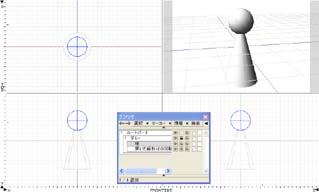 |
これで図形ウインドウ上でダミー形状を選択しても、編集できないよう設定されました。 | |
|
|
||
(図7)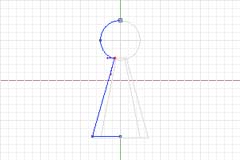 |
さっそくダミー形状を参考にして、本当の形状を作成していきます。 |
|
|
|
||
(図8) (図9)  |
ブラウザウインドウの右側には、“ロック”チェックボックス以外にも便利なチェックボックスが揃っています。 ・表示/非表示チェックボックス (図8) ・レンダリングチェックボックス(図9) |
|
|
|
||
(図10) |
これらのチェックボックスを活用することで、モデリングやレンダリングの確認が効率よく行えるようになりますよ。 |
|
|
|
||
|
みなさんもぜひ試してみてくださいね。後半は、テンプレートを使って下絵からモデリングを行う方法を解説します。 |
||
| トップに戻る | ||

